- 软件介绍
- 软件截图
- 相关软件
- 相关阅读
- 下载地址
雨林木风v9.0windows密码清除器工具使用教程?
很多用户都会在自己的电脑上设置登录密码,但有些粗心的用户会忘记登录密码,这时候该如何办呢?今天雨林木风小编就来跟大家教大家使用雨林木风v9.0u盘启动windows密码清除器工具,轻松搞定登录系统问题。
1、首先将制作好的雨林木风启动u盘插入计算机usb接口,然后开启电脑,当出现开机画面后按快捷键进入到雨林木风主菜单页面,选择“运行雨林木风win2003pE增强版(老机器)”,按回车键确认,如下图所示:
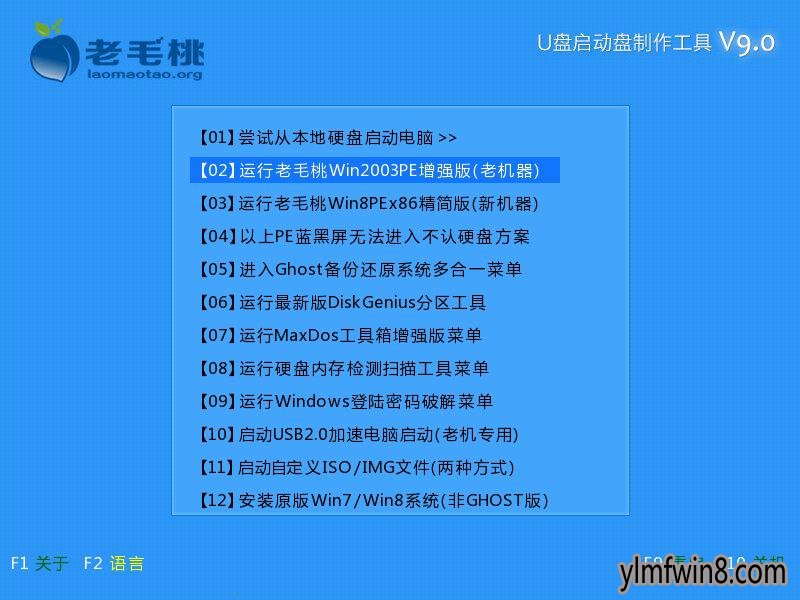
2、进入pe系统桌面后,依次点击桌面上的“开始--程序--密码管理--windows密码清除器”,如下图所示:

3、打开工具主界面后,点击红色框选项,接着点击“下一步”,如下图所示:
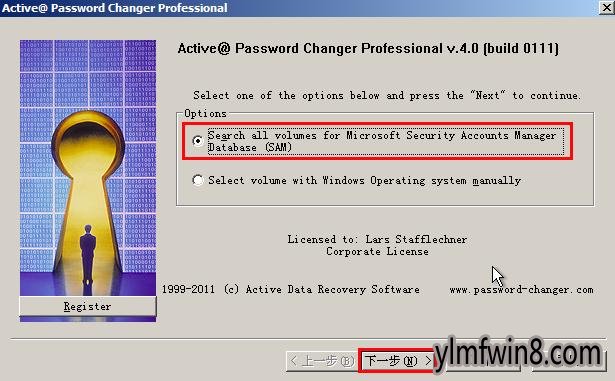
4、工具会搜索电脑系统中的sam文件,我们只需单击选中搜索结果并点击“下一步”即可,如下图所示:
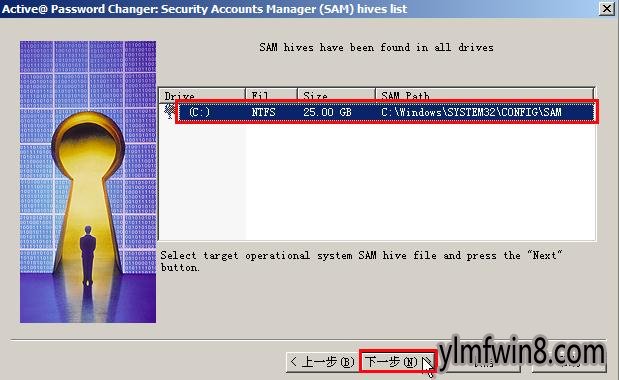
5、接下来选择设置密码的帐户,点击“下一步”,如下图所示:
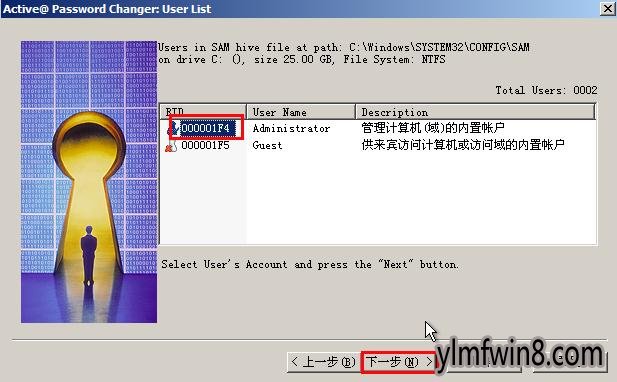
6、随后,在弹出的窗口界面中将红色框选项勾选上,然后点击“save”按钮,如下图所示:
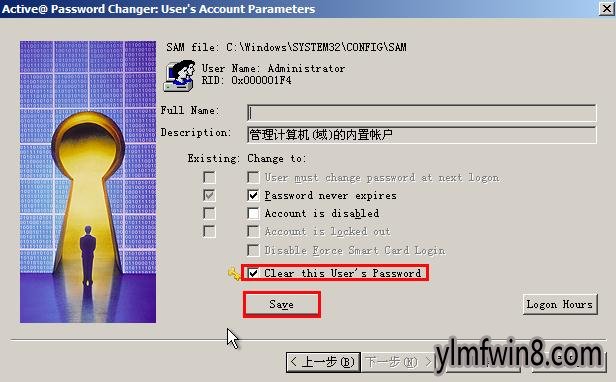
7、此时会弹出提示窗口询问是否执行改动操作,我们点击“是”确认,如下图所示:
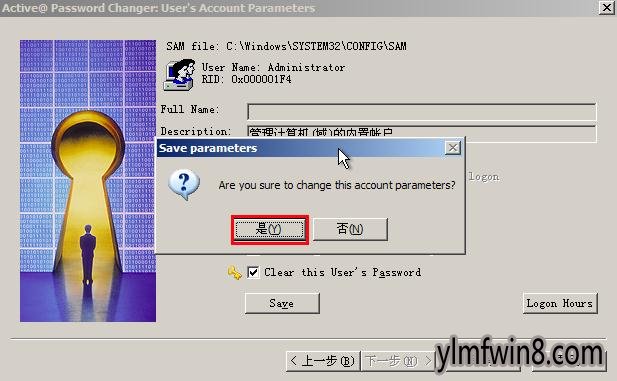
8、最后,在弹出的保存窗口中点击“确定”即可,如下图所示:
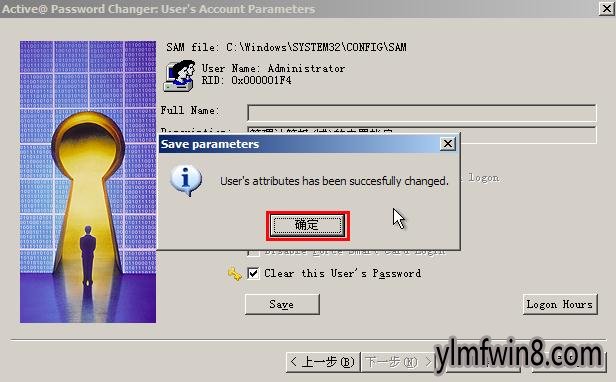
完成上述步骤后,重启电脑登录系统的时候就不用再输入登录密码了。关于windows清除登录密码的操作就介绍到这,如果您觉得这款工具不错的话,不妨将上面的教程多看几遍掌握这一办法,希望能帮助大家解决碰到的问题。
相关软件
- 热门手游
- 最新手游
- 本类周排行
- 本类总排行
- 1win8系统windows installer服务拒绝访问如何办
- 2电脑截图快捷键(电脑截屏快捷键大全)XP/win8/win8/win10系统
- 3win8系统休眠后恢复后网络连接不上如何办
- 4win8系统怎么屏蔽浮动的小广告和跳出窗口
- 5win8系统任务栏不显示预览窗口如何办
- 6win8系统在玩游戏的时候怎么快速回到桌面
- 7win8系统菜单关机按钮消失的找回办法
- 8wmiprvse.exe是什么进程?wmiprvse.exe cpu占用高如何禁止
- 9win8系统scardsvr.exe是什么进程?我真的懂scardsvr.exe禁用办法
- 10hkcmd.exe是什么进程?win8下如何禁止hkcmd.exe进程?




